Seit Sommer 2022 kann Apples Textprogramm „Pages“ Serienbriefe erzeugen. Lesen Sie hier, wie Sie die Serienbrief-Funktion von Pages nutzen.
Serienbrief mit Apple Pages erstellen
Bereiten Sie das Dokument so vor, dass es fertig ist und nur noch die Serienbriefdaten braucht.
Klicken Sie rechts oben im Pages-Fenster auf Dokument und anschließend unten auf Serienbrief.
Markieren Sie den Eintrag in Ihrem Dokument, dem ein Serienbrieffeld hinzugefügt werden soll. Im Folgenden ist das der „Platzhalter“.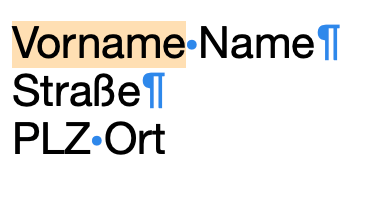
Wählen Sie in der rechten Randleiste Serienbrieffeld hinzufügen.
Wählen Sie das Feld aus, mit dem Sie den Platzhalter ersetzen wollen.
Wiederholen Sie die Schritte 3 bis 5 mit allen Feldern, die Sie verwenden.
Klicken Sie auf Verbinden. Hier finden Sie noch einmal die Zuordnung der Felder. Zusätzlich können Sie eine Gruppe aus Ihren Kontakten wählen, um die Auswahl der Daten einzugrenzen.
Nach dem Verbinden erzeugt Apple Pages ein neues Dokument, das Sie speichern und später drucken oder als PDF ausgeben können.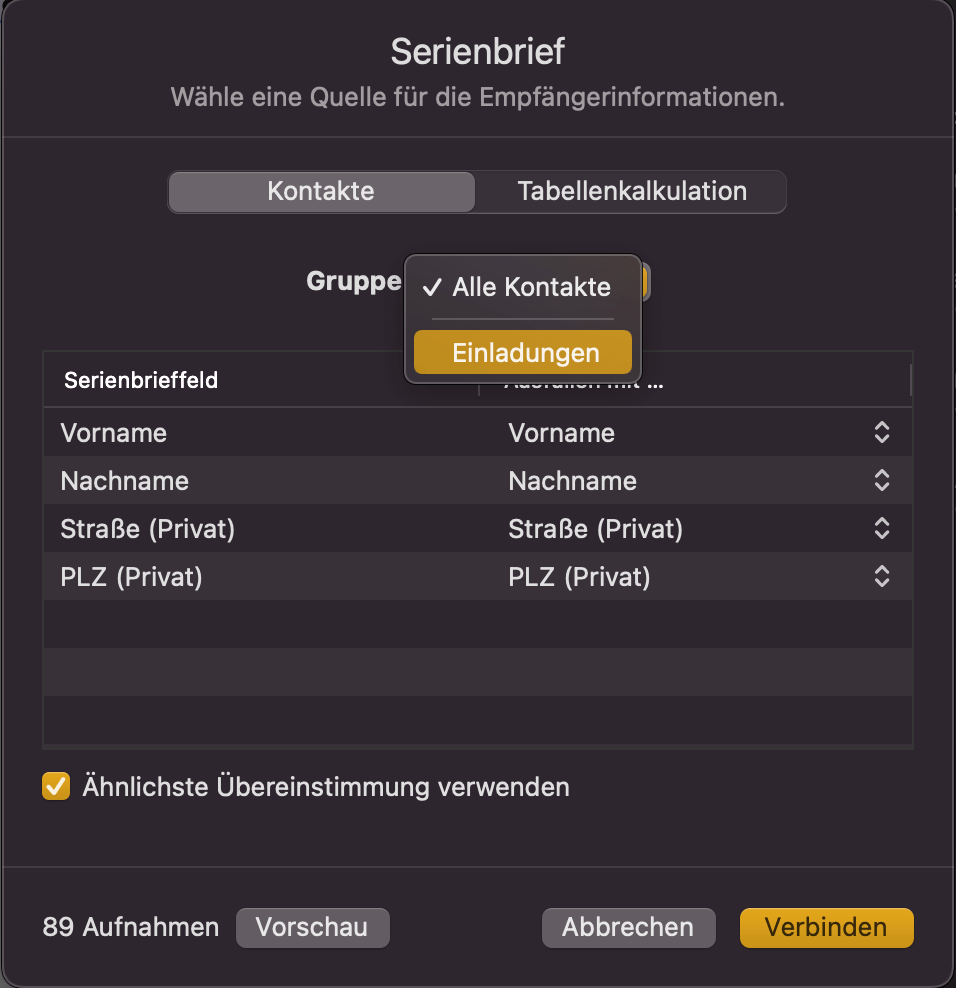
Tipp: Einzelne Adressfelder aus Kontakten wie Straße oder PLZ auswählen
Per Standard sehen Sie in den Adressfeldern der Apple Kontakte nur die komplette Adresse.
Falls Sie nur einen bestimmten Eintrag suchen, etwa die Postleitzahl, arbeiten Sie sich in den Auswahlfeldern vor über Weitere Felder – Adresse – Privat. (Statt Privat können Sie auch einen anderen Eintrag wählen). Hier finden Sie die Einzeldaten.
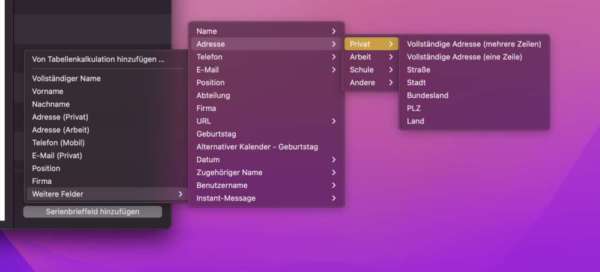
Serienbrief mit Daten aus Apple Numbers erzeugen
Statt der Apple Kontakte können Sie auch die Tabellenkalkulation Apple Numbers als Datenquelle für die Serienbriefdaten verwenden.
Legen Sie dazu in Apple Numbers eine Tabelle an, deren Spalten-Überschriften jeweils die Bezeichnung der Datenfelder enthält.
Bereiten Sie das Dokument so vor, dass es fertig ist und nur noch die Serienbriefdaten braucht.
Klicken Sie rechts oben im Pages-Fenster auf Dokument und anschließend unten auf Serienbrief.
Wählen Sie in der rechten Randleiste Serienbrieffeld hinzufügen.
Wählen Sie Von Tabellenkalkulation hinzufügen.
Wählen Sie eine Tabelle aus, die als Quelle für die Serienbrieffelder dient.
Die in der Tabelle vorhandenen Spaltenüberschriften erscheinen als Felder. (Falls Sie leere Spalten in der Tabelle haben, finden Sie diese als fortlaufende Buchstaben in der Liste.)
Klicken Sie auf Als Felder hinzufügen.
Markieren Sie jetzt den Text in Ihrem Pages-Dokument, der als Platzhalter für das erste Feld dient.
Klicken Sie auf Serienbrieffeld hinzufügen und wählen Sie den passenden Spaltennamen der Tabelle.
Wiederholen Sie die Schritte 8 bis 10.
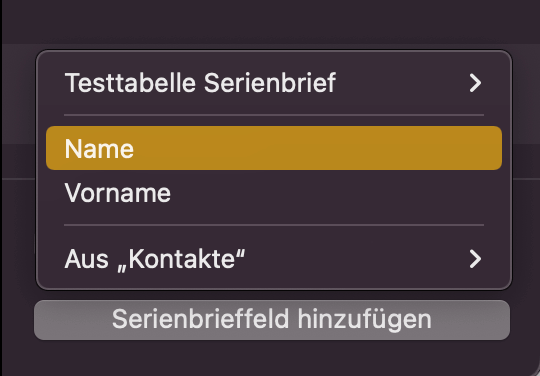
Darum ist das das interessant
Serienbriefe sind längst nicht mehr so in Mode wie einst, als es noch keine E-Mail gab.
Die Serienbrief-Funktion ist in vielen anderen Bereichen interessant. Ich verwende sie zum Beispiel, um Teilnahmebestätigungen für meine Schulungen zu erzeugen. Da brauche ich nur eine Namensliste und die Bestätigung – den Rest erledigt Pages.